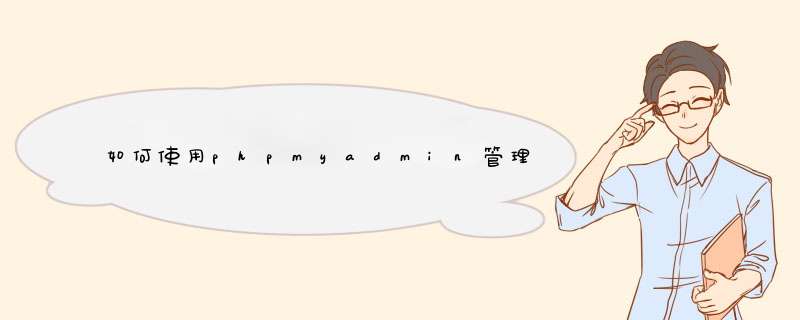
1、编辑包含phpMyAdmin 的config.inc.php文件。使用者将可以编辑$cfg['PmabsoluteUri']关键字以指向安装在服务器中phpMyAdmin的位置,然后编辑$cfg['Servers']数组。为了快速建立和运行,并且能够编辑服务器上所有的数据库,使用者将需要提供的权限证明:
$cfg['Servers'][$i]['host'] = 'localhost'
$cfg['Servers'][$i]['extension'] = 'mysql'
$cfg['Servers'][$i]['auth_type'] = 'config'
$cfg['Servers'][$i]['user'] = 'root'$cfg['Servers'][$i]['password'] = 'mysecretrootpass'
2、修改后就可以进入domain.com/admin/phpMyAdmin-2.6.4-pl3/并访问MySQL数据库,并可将路径重命名为phpMyAdmin/以更为方便的访问。
PhpMyAdmin简介PhpMyAdmin是一个用PHP编写的,可以通过互联网控制和 *** 作MySQL。通过phpMyAdmin可以完全对数据库进行 *** 作,例如建立、复制/删除数据等等。
安装篇
第一步:下载phpmyadmin
到天空软件站下载phpmyadmin,地址:http://tele.skycn.com/index.html,搜索phpmyadmin即可出现最新更新的phpmyadmin版本,建议使用多国语言版,这样才出现简体中文字符。
第二步:本地配置phpmyadmin
把下载回来的phpmyadmin解压出来,并将解压出来的此文件夹改名为phpmyadmin,然后定位到此文件夹的/phpmyadmin/libraries下的config.default.php,把它复制到/phpmyadmin并重命名为config.inc.php
用记事本打开config.inc.php,编辑--查找...
查找$cfg['PmaAbsoluteUri'] = ''
将其改成
$cfg['PmaAbsoluteUri'] = 'http://localhost/phpmyadmin'
[也就是您的网站服务的IP或域名加上你的phpmyadmin的文件夹名]
查找$cfg['Servers'][$i]['auth_type'] = 'config'
把config改成 http,即
$cfg['Servers'][$i]['auth_type'] = 'http'
[改成http后,就可以像登录路由器那样,出现一个登录对话框]
保存退出。
第三步:上传phpmyadmin
本地配置完毕后,就二进制上传到你的服务器或虚拟服务器上的web文件夹httproot,有些服务器的根文件夹叫htdocs。
用浏览器输入地址,例如:http://www.jb51.net/phpmyadmin,就会跳出一个输入用户名和密码的对话框,如下图所示:
然后我们就把服务器提供商提供给我们具有读写权限的帐号和密码填入进去,即可进入你的phpmyadmin页面了。如果出现的界面不是中文,安装了多国语言版的版本,可以在右边如图的这个位置选择简体中文
到此为止,整个phpmyadmin的安装结束。
小技巧
聪明的你是否发觉上面有什麽不对了呢?如果每个人都照我这样做那麽..是不是每个人的phpMyAdmin的位置都在http://网址/phpMyAdmin这里?这种情况是可以改变的..只要将phpMyAmin资料夹更名即可。若我想要更名为pma(各取一个字,方便记忆),路径:/usr/local/apache/htdocs/pma,如此别人就无法去解的phpMyAdmin的位置...只剩下你自己知道了...
当前1/2页 12下一页
先从各官方网站下了APACHE2.050、PHP5、MYSQL4.0.20、PHPMYADMIN2.57apache_2.0.50-win32-x86-no_ssl.msi
php-5.0.0-Win32.zip
mysql-4.0.20d-win.zip
phpMyAdmin-2.5.7.zip
*** 作系统 win2003 系统盘为: D盘
第一步: 安装apache 并配置支持PHP
点击安装文件apache_2.0.50-win32-x86-no_ssl.msi
将apache安装在 D:\apache2 目录(随自己喜好)下
将php-5.0.0-Win32.zip 里内容解压到 D:\php 里
找到 php目录里的 php.ini-dist 重命名为 php.ini 并拷到 windows目录里(win2k 里为winnt)
如我的php.ini是拷到 D:\windows目录
再将php目录里的 php5ts.dll,libmysql.dll 拷到系统目录(system/system32) 如我的是D:\windows\system里
配置apache里的httpd.conf
打开 D:\Apache2\conf\httpd.conf 这个文件
找到 AddDefaultCharset ISO-8859-1 将其改为 AddDefaultCharset GB2312 (让默认语言编码为简体中文)
找到 DocumentRoot "D:/Apache2/htdocs" 将其改为你的WEB目录(可不改)如我的为 DocumentRoot "D:/website"
找到 DirectoryIndex index.html index.html.var 在后面加入 index.htm index.php
选择安装模式: 模块化模式安装 或 CGI模式安装 (选一样即可)
--------------模块化安装配置------------------------------------
找到 #LoadModule ssl_module modules/mod_ssl.so 这行,在此行后加入一行
LoadModule php5_module d:/php/php5apache2.dll
其中d:/php/php5apache2.dll 为你php目录中php5apache2.dll所在的位置
找到 AddType application/x-gzip .gz .tgz 这行,在此行后加入一行
AddType application/x-httpd-php .php
---------------------------------------------------------------
--------------CGI安装配置--------------------------------------
找到 AddType application/x-gzip .gz .tgz 这行,加入如下即可
ScriptAlias /php/ "d:/php/"
AddType application/x-httpd-php .php
Action application/x-httpd-php "/php/php-cgi.exe"
---------------------------------------------------------------
此时PHP环境基本已经配置成功
在WEB根目录(如我的D:\website)里建一个名为test.php的文件内容如下
<? echo phpinfo()?>
重新启动apache服务
用浏览器打开
如果可以看到php配置输出信息就OK了
第二步 安装mysql
将mysql安装到指定目录,如我的是d:/mysql 如下载的是非安装的mysql压缩包,直接解压到指定目录就可以了
然后点击D:\mysql\bin\winmysqladmin.exe这个文件其中D:\mysql是你的mysql安装目录
输入winmysqladmin的初始用户、密码(注:这不是mysql里的用户、密码)随便填不必在意
确定之后你的右下角任务的启动栏会出现一个红绿灯的图标,红灯亮代表服务停止,绿灯亮代表服务正常,左击这个图标->winnt->install the service 安装此服务
再左击这个图标->winnt->start the service 启动mysql服务
修改mysql数据库的root密码
用cmd进入命今行模式输入如下命令: ( 注: d:\mysql 为mysql安装目录)
cd d:\mysql\bin
mysqladmin -u root -p password 123456
回车出现
Enter password: ( 注:这是叫你输入原密码. 刚安装时密码为空,所以直接回车即可)
此时mysql 中账号 root 的密码 被改为 123456 安装完毕
三、配置php.ini并测试mysql(php.ini为 d:\windows下的 php.ini)
找到extension_dir = "./" 改为 extension_dir = "d:/php/ext"
找到
extension=php_mysql.dll
将''去掉改为
extension=php_mysql.dll
找到
session.save_path = "/tmp"
将''去掉 设置你保存session的目录,如
session.save_path = "D:/php/session_temp"
重启apache服务
在Web根目录下(如 D:\website)建立testdb.php文件内容如下:
<?php
$link=mysql_connect('localhost','root','123456')
if(!$link) echo "fail"
else echo "success"
mysql_close()
?>
用浏览器打开 如果输出success就OK了
四、phpmyadmin的安装配置
将phpMyAdmin-2.5.7.zip解压到WEB根目录中去,重命名文件夹为phpmyadmin或其它
打开phpmyadmin 目录中的 config.inc.php
找到
$cfg['Servers'][$i]['user'] = 'root'
$cfg['Servers'][$i]['password'] = '123456'
分别填上你mysql的用户和密码即可
如不是本地使用,最好加上验证
不知道写得对不对!不过我基本上就是这样配的! 对于学习来讲应该差不多了吧?
欢迎分享,转载请注明来源:内存溢出

 微信扫一扫
微信扫一扫
 支付宝扫一扫
支付宝扫一扫
评论列表(0条)